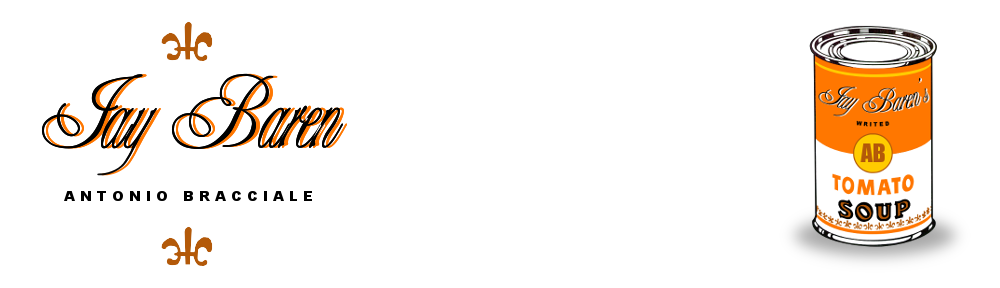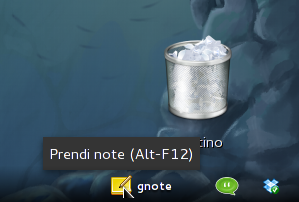Hey Fellas! Una delle prime cose che faccio quando installo una distribuzione Linux, che sia essa xfce-gnome-kde centrica, piazzo lì sul pannello l’applet per il meteo. Non so per quale ragione lo faccio, ormai è un istinto meccanico. Molto probabilmente è per avere sotto controllo la percentuale di umidità che è l’apocalisse per la mia cervicale.
Va bene, dopo questa premessa vediamo come installare gnome-shell-weather-extension sulla nostra Fedora dix-sept.
Edit: procedura aggiornata (08/06/12).
Abilitare i repository RPM Fusion. Dopodiché da terminale dare il seguente comando:
$ sudo yum --enablerepo=rpmfusion-free-updates-testing install gnome-shell-extension-weather
Oppure:
$ su -
password
yum --enablerepo=rpmfusion-free-updates-testing install gnome-shell-extension-weather
Installiamo un po’ di robetta che ci serve per compilare (utilizzate a vostra indiscrezione “su” o “sudo”; io utilizzerò “sudo” in quanto mi evita la scocciatura dell'”exit” ogni qualvolta un comando non necessita dei privilegi di amministrazione):
$ sudo yum install gnome-common gtk3-devel glib2-devel intltool automake autoconf vala wget gnome-tweak-tool
scarichiamo e decomprimiamo:
$ wget https://nodeload.github.com/simon04/gnome-shell-extension-weather/zipball/gnome3.4
$ unzip gnome3.4
per una questione di ordine rinominiamo la cartella:
$ mv simon04* weather
entriamo nella cartella, compiliamo e installiamo:
$ cd weather $ ./autogen.sh --prefix=/usr && make && sudo make install
ok, installata! Adesso andremo a configurarla. Dalla stessa cartella “weather” lanciamo il comando che segue:
$ python weather-extension-configurator.py
si aprirà una GUI in cui (gioco di parole) andremo a inserire i dati che ci interessano. Il WOEID possiamo reperirlo qui inserendo nella barra degli indirizzi (subito dopo where) il nome della località.
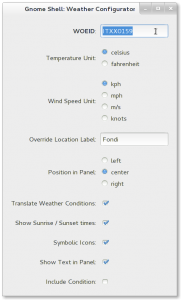
That’s it! Adesso riavviamo la shell (Alt+F2 – inseriamo “r” – invio) e attiviamo l’estensione tramite Gnome Tweak Troll… Opsss! …Tool 😉
Hola compañeros!
[banner network=”altervista” size=”468X60″ align=”aligncenter”]